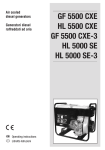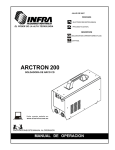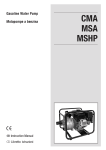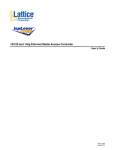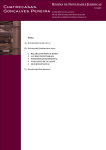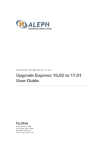Download Manual de Usuario del Z403 (Axe Plus)
Transcript
Manual de Usuario del Z403 (Axe Plus) Contenido 1. APARIENCIA Y OPERACIONES DEL TECLADO .............................................................................. 4 2. USO DE LA TARJETA DE MEMORIA COMO DISCO DE U ................................................................. 4 3. TELÉFONO.............................................................................................................................. 5 4.GENTE .................................................................................................................................. 10 5. CALENDARIO ........................................................................................................................ 14 6. RELOJ .................................................................................................................................. 15 7. MUSICA ................................................................................................................................ 16 8. CAMARA ............................................................................................................................... 18 9. GALERÍA .............................................................................................................................. 20 10. GRABAR SONIDO ................................................................................................................ 23 11. REPRODUCTOR DE VIDEO .................................................................................................... 24 12. RADIO FM .......................................................................................................................... 24 13. MENSAJERIA....................................................................................................................... 26 14. CONFIGURACIÓN ................................................................................................................. 28 15. CALCULADORA ................................................................................................................... 35 16. CUADERNO......................................................................................................................... 36 17. COPIA DE SEGURIDAD Y RESTAURACIÓN ............................................................................... 36 18. PARA HACER ...................................................................................................................... 36 19.NAVEGADOR ....................................................................................................................... 36 20. NAVEGADOR DE ARCHIVOS .................................................................................................. 37 21.ANTORCH A ....................................................................................................................... 37 22.DESCARGOS ....................................................................................................................... 37 23. EMAIL ................................................................................................................................ 37 25. DISPOSITIVO DE ENTRADA INALÁMBRICO ............................................................................... 38 26. LAS APLICACIONES DE TERCEROS ........................................................................................ 38 1. Apariencia y Operaciones del Teclado Teclas Hogar Menú Atrás Arriba Abajo Tecla de Poder Funciones Mantenga pulsado para abrir la ventana de aplicaciones recientemente inaugurado. Pulse el icono para iniciar el menú, lo que le permite realizar acciones en la interfaz actual o menú de opciones. Pulse para volver a la interfaz anterior, o cuadro de diálogo, el menú de opciones ', el panel de notificación o el teclado para cerrar. Púlselo para aumentar el volumen Pulse para disminuir el volumen Encendido / apagado del teléfono a través de una pulsación larga del botón de encendido 2. Uso de la tarjeta de memoria como disco de U Si usted desea enviar música, imágenes u otros archivos a la tarjeta de memoria del teléfono de la computadora, se debe configurar la tarjeta de memoria como un disco USB. Tarjeta de memoria Establecer como disco USB 1. Conecte el teléfono al ordenador con el cable USB. El icono de notificación aparecerá en el cuadro de estado. 2. En el panel de notificaciones, se conecta USB toque y toque "Abra el dispositivo de almacenamiento USB” l Desinstalar el disco USB de la computadora Los métodos como el mismo que la conexión, consulte el siguiente cuadro: 3. Teléfono Cuando aparece el icono de servidor de Internet en la pantalla, se puede marcar o recibir llamadas. La barra de señal en la esquina superior derecha indican la intensidad de señal de la red (el máximo con 4 barras de señal). l Inicie la marcación Abrir el menú principal de la aplicación> dial. Usted puede elegir SIM1 o SIM2 para hacer la marcación l Marcar En el teclado de marcación, introduzca el número de teléfono, y luego haga clic en la tecla de marcación, después de eso, usted debe elegir una tarjeta SIM o de llamadas de Internet. Si es necesario llamar a la extensión, puede hacer clic en el "teclado de marcación" en la parte inferior de la pantalla para abrir la llave de interfaz o menú presione para seleccionar "retardo de 2 segundos", y luego introduzca el número de la extensión. l El número de entradas de teclado de acceso telefónico, haga clic en Menú pueden IP de acceso telefónico o de marcación rápida Las llamadas telefónicas en el registro de llamadas Cada número de teléfono llamado y recibido en "SIM1, SIM2" será reservada en el menú del teléfono del registro de llamadas. En la parte superior izquierda de cada registro de llamada mostrará "SIM1 o SIM2" Todos los números en el registro de llamadas se pueden marcar haciendo clic en el botón "Marcar" en la parte derecha de la pantalla l Cuando la lista de números que aparece, haga clic en él para coger los detalles, presione por mucho tiempo se le puede llamar a través de "SIM1 o SIM2", por su parte, puede editar, borrar, guardar el número o hacer otras operaciones. l Recibir Llamadas Cuando la llamada llega (arriba a la izquierda se mostrará a partir del cual la tarjeta SIM), presione "Responder" y se deslizan hacia la derecha hasta que el botón del medio, entonces usted puede recibir llamamientos. l Sensor de Proximidad De acuerdo con la distancia entre el teléfono y el cuerpo humano, se ajustará automáticamente el interruptor de la luz de fondo. Durante la llamada, cierre el teléfono a la oreja, la retroiluminación se apaga de forma automática, lo que podría salvar las baterías y evitar tocarse inadvertidamente. l Se niega a contestar el teléfono A. Cuando viene espera, llamada, pulse "Rechazar" botón y deslizar hacia el lado izquierdo hasta que el botón del medio, entonces usted podría rechazar la llamada. B. Cuando se utiliza, llamada viene, haga clic en el botón de "rechazar" para rechazar la llamada. l Dos vías de llamada / llamada múltiple (multiconferencia) Avisos: Esta función necesita que la tarjeta SIM abiertas funciones de llamada fiesta multicolor. 1. Ya existe una llamada en el teléfono 2. Haga clic en "Agregar" llamadas, marcar otra llamada (o recibir otra llamada, de forma predeterminada teléfono abierto "llamada en espera" (Preferencias-otros ajustes de marcado ajustes de marcación), después de que ambos conectados, puede ver el estado de llamadas. 1. Seleccione "Combinar llamada" - usted puede combinar dos llamadas en una sola dirección. 2. Después de conectar la llamada multiconferencia, usted podría separar las llamadas o colgar una de ellas a través de "la pequeña flecha de la llamada de conferencia". l Telephone recording Durante la llamada, más> iniciar la grabación, puede grabar el cuadro de diálogo de la llamada. 1) Configuración> defina otras funciones de la llamada en la configuración de marcación, por ejemplo: Transferencia de llamadas-después de que todos los ajustes de acabado y encendidos, se puede transferir la llamada a un número determinado. 2) En la configuración> ajustes de marcación> otros parámetros de acceso, abra "llamada en espera". Después de encendido, podrá recibir una segunda llamada cuando ya existe uno. Las funciones Contestar y rechazar son como el teléfono normal. l Ajustes de Llamada Llamada de Voz 1 Correo de voz: El buzón de voz en el establecimiento en el número de correo de voz de entrada. 2 números de prefijo IP: Ajuste de la diferente de las tarjetas SIM números de prefijo IP. 3 Desvío de llamadas: Puede fijar respectivamente 2 una tarjeta SIM, la línea está ocupada, y nadie tiene que recibir, no pueden conectar cuatro terminales de conexión 4 Restricción de llamadas: Puede fijar respectivamente dos a las restricciones de llamadas de la tarjeta SIM 5 Configuración adicional:.. A Mi número de teléfono b llamada en espera. Registro automático:. Encender o apagar la función de grabación automática Otros ajustes 1. Números de marcación fija 2 Aviso minuto:. Encienda recordatorio minuto a 50 de cada minuto. 3 Respuesta rápida:. Puede editar los mensajes de texto rechazado por la información cuando el contenido. 4.Gente l Abra el menú de aplicaciones> Agenda Visualización por defecto los contactos del teléfono y contactos de la tarjeta SIM, ordenar los contactos por la primera letra del alfabeto. l Haga clic en los iconos de búsqueda, usted puede entrar en la interfaz de búsqueda de contactos. a. Para introducir los números o las letras y la lista de nombres del acuerdo, que se muestra en los resultados de la búsqueda b. Si no fuera así las búsquedas para que coincida con el contacto, aparecerá la interfaz 'no encontrar ningún contacto. l Haga clic en "Agregar Contacto" iconos, puede crear nuevos contactos Seleccione guardar los contactos en el teléfono o la tarjeta SIM, en la interfaz de edición de contactos. Puede editar cabezal de contacto, nombre, número de teléfono, grupo, guardar y más, y luego haga clic en "Finalizar". l En la interfaz de contactos, haga clic en el botón Menú 1. Menú> Eliminar contactos ¿Pueden "Todos" Iconos controladas, haga clic en el botón de borrar; eliminar la persona de contacto completa, incluyendo teléfono celular y una tarjeta SIM de contacto. Se puede separar marcar uno o más contactos, haga clic en la eliminación, eliminar los seleccionados todos los contactos. 2. Menú> Para mostrar del contacto Usted puede elegir cualquier contacto, una tarjeta SIM de contacto, los contactos del teléfono móvil 3. Elija de la definición, sino también en una tarjeta SIM y el teléfono celular elegir si mostrar o no que todos los contactos solitarios. 4. Menú> Importar / exportar En el teléfono móvil puede, tarjeta SIM local y de la tarjeta SD de tres partes lograr información de contacto de la copia de la otra. Primero elija la "fuente de la copia" y luego seleccione el siguiente paso, la selección de contactos de copia a, puede completar la copia del contacto. 5. Menú> Cuentas Cuenta y sincronización configurar ajustes sincrónicos de rutina, pueden elegir los antecedentes y la sincronización automática. 6. Menú> Compartir contactos visibles Todos los contactos se pueden importar en la tarjeta SD, oa través de BT, correo electrónico, mensaje de texto o MMS cuota. l Abra la interfaz de la aplicación> Contacto, cambie al grupo. 1) Haga clic en "Añadir grupo" iconos pueden crear nuevo grupo, sólo para ser salvado en un grupo de telefonía celular. 1) En "nombre de grupo" Grupo de entrada de columna, en "escriba el nombre del contacto" palabra clave de contacto de entrada de columna, puede estar en todo de la búsqueda de contactos, y se añadió al grupo. Por último, haga clic en "Finalizar". 2) En un grupo, haga clic en el botón Menú, Funciones de menú a. Menú> Actualizar Puede modificar el nombre del grupo, suprimir o añadir grupos de contactos c. Menú> Eliminar Es posible eliminar el grupo, y no va a eliminar el contacto en sí. d. Menú> Enviar mensajes por grupo. Nueva información automática y el grupo añaden a ponerse en contacto con los destinatarios de la barra de direcciones e. Menú> Enviar mensaje de grupo Si el grupo de contacto tiene la misma dirección de correo electrónico, el correo nuevo automáticamente, y dirección de correo electrónico en la barra de direcciones añadir al receptor. 5. Calendario Introduzca la aplicación de calendario Cargue cuentas Gafas, entrar en la aplicación, en la interfaz del mes o de la semana utilizará gris para resaltar el día. Visualización por defecto la fecha en el mes actual. En el menú pulse interfaz, aparecerán 4 modos de visualización: 1) Calendario de interfaz muestra un cierto horario, (presione en el tiempo inicial y ver hacia adelante, haga clic en la última vez para ver hacia atrás) 2) Día de interfaz muestra programación de un día (fecha de ultimo click). 3) Semana interfaz muestra un horario semanal (fecha ultimo click). 4) Hoy interfaz muestra programación de un día, en la interfaz del mes o de la semana el uso de color gris para resaltar el día. 5) Mes interfaz muestra el calendario de un mes (fecha de ultimo click) Deslice la vuelta para girar la página los meses en función. l Las nuevas actividades 1. Presione menú, más <tocar nuevas actividades. 2. Introduzca el nombre de la actividad en el cuadro de las actividades ". Avisos: Tal como en ocasiones especiales como cumpleaños o un día con los eventos, establezca la opción de todo el día en Yes. Si la actividad se encuentra en un período de tiempo determinado, seleccione la hora de inicio y hora de finalización. 3. Introduzca la ubicación del evento, descripción, y los huéspedes, repetición, tiempo de aviso. 4. Haga clic en Finalizar para volver al calendario. 6. Reloj 1. Abra el menú de la aplicación, haga clic en 2. Haga clic en pantalla, excepto la alarma en cualquier posición, pantallas, negro, tiempo con espectáculos blancos, esta vez el tiempo de espera a la pantalla no se apaga la pantalla. Haga clic de nuevo en la pantalla, y restaurar la interfaz normal de reloj. 3. Haga clic en el botón de alarma establecida pantalla y entrar en la interfaz de configuración del reloj de alarma l Alarma Después de configurar las funciones, la voluntad teléfono llega en el tiempo de fraguado para avisarle sonando o vibrando para lograr su función. Pulse Menú para añadir la alarma, también puede agregarlo desde la interfaz de la adición. Usted puede configurar la alarma de acuerdo a sus necesidades. En la interfaz de alarma mostrará tres alarmas cerradas (dos relojes de alarma son de lunes a viernes 8:30,9:00). l Editar Puede editar la alarma actual, puedes editarla tiempo, tonos de llamada, vibración, de forma repetida y pestañas. 7. Musica El teléfono puede reproducir archivos de audio digital en la tarjeta de memoria. Los siguientes formatos están disponibles: MP3 M4A FLAC AAC OGG WAV MP2. l Abrir Musica Prensa de inicio, toque la etiqueta de aplicaciones, toque música. Entonces aparece la interfaz de Videos Musicales. l Media Musical Los archivos de música se clasifican de acuerdo a las siguientes cuatro categorías: Artistas, álbumes, canciones y listas de reproducción. Toque una de estas categorías; puede ver la lista en el interior. Continuar las operaciones, hasta que aparezca su música deseada. Tales como, si usted elige Artistas aparecerá una lista de artistas ordenados por los números en Inglés. Escoge cualquiera de abrir la lista y, a continuación aparecerán todos los discos y canciones. Seleccione un álbum y, a continuación se reproducen las canciones en el mismo. Consejos: Puede reproducir todas las canciones en la interfaz de los medios de la música, de forma aleatoria. Pulse Menú y, a continuación, pulse Shuffle Party. Entonces comenzará a reproducir la primera canción seleccionada aleatoriamente. Para cerrar la Sesión aleatoria, presione Menú, después toque para desactivar la reproducción aleatoria Partido. 8. Camara 8.1 Camara l Una preparación previa Instalación de la tarjeta de memoria antes de utilizar la cámara o cámara de vídeo. Todas sus fotos o videos tomados con el teléfono se almacenan en la tarjeta de memoria. l Abrir Camara Presione inicio, menú, toque, seleccione la cámara. Elija el modo de vídeo si quieres hacer videos. La pantalla cambiará automáticamente al modo horizontal. l Tomar Fotos 1) Apunte su objeto con la pantalla. 2) Pulse el botón "disparador" en la pantalla. 3) Después de tomar fotos se guardarán en la carpeta la galería de la cámara con el nombre de tomarse el tiempo. 4) Puede ver las fotos pulsando el botón cuadro de vista previa. 5) Configuración de la cámara Puede tocar el botón de "Menú de configuración" en la interfaz de la cámara para hacer los ajustes. l Ajustes de Cámara 1) Modo de captura: Normal, belleza facial, Smile Shot, mejor tiro, tiro soporte EV, 4 tomas, 8 tiros, 16 tiros. 2) Ajustes de HDR: off, on. 3) Modo de flash: Auto, On, off. 4) Balance de blancos: Auto, Incandescente, Luz del día, Fluorescente, Nublado, Crepúsculo, sombra, fluorescente caliente. 5) Efectos de color: Ninguno, Mono, Sepia, Negativo, Agua, Pizarra, Pizarra. 6) Modo de Escena, Auto, Normal, Noche, Puesta de sol, Fiesta, Retrato, Paisaje, Retrato nocturno, teatro, Playa, Nieve, Foto estable, Fuegos artificiales, Deporte, luz de las velas. 7) Configuración de la cámara: la exposición, Temporizador, nitidez, tono, saturación, brillo, contraste, tamaño de imagen, ISO, AE metros, Anti-parpadeo, Restaurar valores predeterminados. 8.2 Cámara de Video l Una preparación previa Instalación de la tarjeta de memoria antes de utilizar la cámara o cámara de vídeo. Todas sus fotos o videos tomados con el teléfono se almacenan en la tarjeta de memoria. l Cámara Abierta Presione inicio, menú, toque, seleccione la cámara. Elija el modo de cámara de vídeo. La pantalla cambiará automáticamente al modo horizontal. l Toma fotos 1) Apunte su objeto con la pantalla. 2) Pulse el botón "disparador" en la pantalla. 3) Después de tomar fotos se guardarán en la carpeta la galería de la cámara con el nombre de tomarse el tiempo. 4) Puede ver los videos tocando el botón de cuadro de vista previa. 5) ajustes de la cámara de vídeo Puede tocar el botón de "set" en la interfaz de la cámara para hacer los ajustes Bajo el modo de visor de la cámara, pulse Menú, se puede cambiar a vídeo o galería de fotos’. En la parte superior derecha de modo de visor de la cámara, la vista previa del vídeo anterior. Toque cuadro de vista previa, el video se mostrará en pantalla completa y se puede tocar el botón de reproducción para visualizarla. 9. Galería l Abrir Galería Presione casa, etiqueta toque de aplicaciones, y luego toque la galera de fotos. En la interfaz de la cámara, Pulse menú para abrirlo y, a continuación, toque para operar. l Interfaz de Archivos Ø En la biblioteca de la interfaz, arriba a la derecha una presentación de diapositivas en el botón de reproducción, haga clic en la forma de la obra la circulación de muestras de todos los archivos de imagen. Ø Clic en las imágenes, introduzca la foto para ver la interfaz. Ø Elija unos largos archivos de imágenes de prensa, el pop-up de operación correspondiente. l Usar Imágenes Después de la toma de fotografías, puede verlos y compartirlos con tus amigos. a. Utilizar el correo electrónico para enviar fotos: Elija Gmail o el correo electrónico, las imágenes se agregan automáticamente a una dirección de correo. Escribe tus datos y haga clic en enviar. b. Utilice Mensajes para enviar las imágenes: Seleccione la información, las imágenes serán adicionales a la MMS. Escribe tus datos y haga clic en enviar. c. Utilice BT: lista de BT, seleccione ya emparejamiento de equipos BT, a través de BT enviar una imagen. l Compruebe fotos En la interfaz de vista de la foto, en la pantalla o lo que deslizarse, puede avanzar o retroceder ver fotos Editar imagen. 1 Edición de luz: Luz de relleno Destacados Sombras Auto-Fix. 2 Edite efectos de imagen: Puede editar la imagen. 3 Efectos de color: Calor Saturación B & W Sepia Negativo Doodle Tint Duo-tone. 4 de cultivos:. Cultivos Red Eye Enderezar Girar Voltear Enfocar. l Recortar Imagenes: a. Si desea ajustar el tamaño del clip, por favor, pulse el borde de las herramientas de corte. La flecha aparece el clip, de las molduras dedos dentro o fuera del centro para arrastrar, puede ajustar su tamaño. b. Si desea ajustar las grandes horas en el clip que guardan proporción, por favor, mantenga pulsada cualquiera de las cuatro esquinas de la una. c. Si se muda a la pinza del área de imagen de la otra, por favor, pulse el corte es interna, a continuación, pasar a arrastrar los dedos en la posición. l Ver imagenes 1) En la interfaz de imagen, toque álbum de fotos para ver las imágenes. 2) Toque la miniatura para ver las imágenes a pantalla completa. Usted puede optar por mostrar las miniaturas pequeñas o grandes. Mantenga pulsada la pantalla hacia la izquierda para ver la foto siguiente o hacia la derecha para ver la anterior. En el álbum de fotos o una lista, pulse y mantenga pulsada la imagen hacia la izquierda para ver la foto siguiente o hacia la derecha para ver la anterior. 10. Grabar Sonido Recorder puede grabar voz y enviarla rápidamente a través de BT o MMS, así como hacer que sea como tono de llamada. Avisos: grabadora sólo puede guardar los archivos de audio como formato AMR. 1) Haga clic en la aplicación de grabación. 2) Mantenga el micrófono del teléfono cerca de la fuente de voz. 3) Haga clic en la grabadora para grabar las voces, y haga clic para detener o grabación lista. Todas las grabaciones de guardar en mi carpeta de grabación en el programa de música por defecto. 11. Reproductor de Video Reproducir usuario ha grabado / descargado archivos de vídeo; seleccionar un vídeo de acuerdo con el menú de opciones tiene las funciones siguientes: 1. Play: Reproduce un archivo de vídeo seleccionado 2. Borrar: Borra el archivo. 3. Compartir:. Enviar a otro móvil por medio de BT / Mensajería. 12. Radio FM Radio FM A través de este programa, usted puede escuchar la radio FM en el dispositivo, radio FM utiliza los auriculares con cable como antena para recibir señales, antes de abrir este programa, usted puede instalar los equipos-auriculares originales, cuando se escucha, puede cambiar manualmente para altavoces o el modo con auriculares con cable. Abrir Radio FM Toque esto 1. Para abrir la aplicación de radio FM. Haga clic en el canal de búsqueda FM exploración automática de "búsqueda", y el canal en la interfaz de la lista, la lista de todos los canales 2. Haga clic en "Grabación de FM", la escucha de la radio a la actual se pueden grabar. La cinta de grabación por defecto el nombre de archivo puede ser arbitraria nombre de entrada bien conservado. Guardar en la grabación de FM el archivo predeterminado. 3. Haga clic en la "salida" de radio FM cerrado, no se puede escuchar en el fondo. 4. Debe ser auriculares del cable de inserción como antena, pero haga clic en el botón de la bocina, puede poner la radio FM. 5. Haga clic en la frecuencia de la parte posterior del icono de la estrella de cinco puntas, se añadió canal a la lista de canales de recogida. l Escuche Radio FM en fondo Haga clic para volver a la tecla, el programa de radio se trasladó a un segundo plano, en este momento todavía se puede seguir escuchando el show, y también se puede llevar a cabo cualquier otro programa. 13. Mensajeria Importante: El título del mensaje de este teléfono es el número de teléfono, se observarán en los s similar de diálogo, en lugar de la habitual estructura de carpetas. Los mensajes con fondo amarillo son los que reciben y los mensajes con fondo azul son los que envían. l Enviar SMS a determinado número de teléfono 1. Presione Inicio> Mensajería, toque "nuevos mensajes". 2 En la interfaz de "editar".: i. Haga clic en casilla de "receptor" para iniciar el método de entrada, también puede hacer clic en "entrar" caja para iniciar el método de entrada, de esa manera se puede introducir caracteres. ii. Haga clic en el botón de "enviado desde SIM1 o SIM2" para empezar a enviar. l Enviar MMS a cierto número de teléfono Cuando cree el mensaje, se incumplió como SMS, que se convertirá en MMS cuando se realizan las operaciones siguientes. Usted puede enviar MMS a través de hacer clic en "enviar" después de la edición. 1. En la interfaz de "editar", haga clic en el botón de "Menú": 2. Haga clic en "añadir", se puede pasar a los siguientes archivos adjuntos, entonces se convertirá en MMS automáticamente. l Enviar mensajes a varios números Introduzca múltiples números en el cuadro de entrada, cada número se divide por la coma en Inglés. Haga clic en el lado derecho de la cabeza con el receptor más icono, puede elegir grupo de contacto en la libreta de direcciones Avisos: Por ahora este teléfono puede mensajes en masa a casi 14 números, el número correcto depende de los caracteres, puede introducir sólo 312 caracteres en el cuadro de "receptor". Cuando se envía o se envía un mensaje nuevo, aparecerá una pequeña carta de color amarillo. El número 1 o 2 en la carta se refiere a SIM1 o SIM2. Cuando el mensaje Error al enviar, aparecerá un triángulo rojo con el signo de exclamación. Durante la edición de la información de otras funciones de botón Menú 14. Configuración Su proveedor de servicios puede predeterminados algunos ajustes del dispositivo, por lo que puede no ser capaz de cambiar esta configuración. l Manejamiento de Tarjeta SIM 1) Toque para elegir o para desactivar la tarjeta SIM, la tarjeta es de color gris si está desactivado el modo de vuelo que aparece en la barra de estado. 2) La tarjeta SIM por defecto, usted puede elegir de llamadas de voz, llamadas de video, mensajería, conexión de datos. l WLAN WLAN y Ajustes de WLAN Toque WLAN para abrir . Abra WLAN, puede buscar las redes disponibles de forma automática, las redes sin contraseña pueden ser utilizados directamente, otros necesitan que introduzca la contraseña primero. Aviso: Abrir WLAN a continuación el modo de vuelo, WLAN se cerrará automáticamente y luego el modo de vuelo Abrir conectar WLAN, puede utilizar normalmente. l BT Interruptor de BT y configurar el toque azul-diente abierto, automáticamente serán Búsqueda cercana BT abrir el equipo. l Uso de Datos Puede ser vista en el teléfono celular de uso de memoria l Perfiles de Audio Esta opción da a los ajustes de los tonos del teléfono "en el marco del estado de la recepción de llamadas o notificación. Incluyendo: vibración, volumen, tonos de llamada, tonos de llamada de notificación y la retroalimentación (tono de funcionamiento de botón, seleccione Sound, el tono de bloqueo de pantalla, táctil) Adaptar todos los ambientes.. 1. Seleccione "General / silencioso / reunión / al aire libre, Toque el punto de la derecha, cuando se pone verde, se abre. 2 Volumen:. Incluyendo el volumen del timbre y los ajustes del reloj de alarma, puede deslizar manualmente para seleccionar. l Pantallas Notificaciones de la pantalla de bloqueo: Permitir o no permitir espectáculo notificación en la pantalla de bloqueo Escenas: Puede configurar las escenas (Ajustes --- Monitores --- escenas) Tema: Se puede establecer el tema (Ajustes --- Monitores --- Tema) Wallpaper: Se puede elegir la forma de papel tapiz carpeta diferente (Ajustes --- Monitores --- Wallpaper) Pantalla giratoria: Permitir o no permitir la pantalla de rotación automática (Gire el teléfono para cambiar de dirección) Brillo: Ajusta el brillo Tamaño de letra: Ajuste el tamaño de la fuente Animación: Elija mostrar animaciones Sleep: Seleccione el tiempo de sueño. l Espacio 1. Ver la tarjeta SD y el teléfono celular de uso de memoria. 2. Seleccione la memoria predeterminada. l Batería El tiempo de arranque que el uso y cada módulo para utilizar la energía en general. Seleccione el estilo de indicador de batería (Como gráfica, Porcentaje y top-Bar) l Apps Se puede ver toda la aplicación, como se descarga, funcionamiento y así sucesivamente. l Acceso a la Ubicacion Acceso a mi ubicación Permitir o no permitir las aplicaciones han pedido permiso utilizar su información de ubicación Satélites GPS activa o desactivar los satélites GPS 3) WLAN y localización de redes móviles Permitir o no permitir aplicaciones utilizan el servicio de ubicación de Google para calcular su ubicación con mayor rapidez. Se recogerán los datos de ubicación anónimos y se envían a Google. l Seguridiad 1) Configurar bloqueo de pantalla Utilice diapositivas, desbloqueo de voz, el patrón y el PIN o la contraseña para bloquear la pantalla. a. Seleccione "Slide", Deslice la pantalla para desbloquear la pantalla. b. Voz desbloquear: Uso de comandos de voz pre-grabación para desbloquear c. Patrón: Establecer patrón de desbloqueo del teléfono d. Toque PIN Introduzca los números de PIN para desbloquear la pantalla. e. Toque contraseña: Establecer la contraseña para desbloquear la pantalla. f. Toque "Ninguno" detener esta aplicación. 2) Configurar bloqueo de tarjeta SIM Enter (4 números) PIN para activar el bloqueo de SIM. Tarjeta SIM PIN (Personal Identification Number) es para prevenir el uso no autorizado del código SIM cards.PIN proporcionado con la tarjeta SIM. El proveedor de servicios proporciona el valor inicial. Cambiar un código PIN bloqueado, es necesario abrir el "Bloqueo de SIM", luego ir a la pantalla Cambiar contraseña, el teléfono le solicitará automáticamente introducir el código PIN antiguo y le pedirá que introduzca un código PIN nuevo dos veces, finalmente, el teléfono le indicará que el cambio el código de éxito. Si introduce el PIN con el error por tres veces, los códigos PIN de la tarjeta SIM se bloqueará de forma automática, códigos PUK se suministra habitualmente con la tarjeta SIM. Si no, hay que ir al proveedor de servicios para solicitarlos. Si introduce 10 veces un código PUK incorrecto, la tarjeta SIM se bloqueará permanentemente. 3) Hacer visible contraseña: Contraseña visible al entrar en él 4) la administración de dispositivos: Ver o desactivar el administrador de dispositivos. 5) Orígenes desconocidos: Permitir la instalación de aplicaciones de fuentes desconocidas 6) Verificar aplicaciones: No permitir o advertir antes de la instalación de aplicaciones que pueden causar daños 7) las credenciales de confianza: Pantalla de confianza certificados CA 8) Instalar desde la tarjeta SD: Instale el certificado de cifrado de la tarjeta SD. l Privacidad Ofrecer modo de invitado para proteger los datos confidenciales para el propietario del teléfono. l Idiomas e Impuesta 1) Selección de Distrito Idioma: Incluir todos los idiomas en el teléfono 2) Diccionario personal: Añadir palabras para el diccionario personal o borrar. 3) Por defecto: Seleccione el método de entrada por defecto. l Hacer copia de Seguridad & reinicio Copia de seguridad de los datos datos de la aplicación, la contraseña WLAN y otra copia de seguridad de la configuración de los servidores de Google Cómo restaurar los ajustes de fábrica, borra todos los datos almacenados en el teléfono. l Añadir Cuenta Añadir cuenta nueva como cuenta de google. l Hora y fecha 1) los datos y hora de automatización: Usar fecha y hora suministrada por la red. 2) Fecha de Ajuste: Ajuste los datos a través de contacto el número 3) Selección de zona horaria Seleccionar zona horaria de acuerdo a donde se encuentre. Para China, por favor seleccione "GMT +08:00, China Standard Time". 4) Ajuste de la hora: Configure la hora a través de contacto el número 5) Usar formato de Hora Hora 24: ON / OFF 6) Seleccione la fecha Formato: Existen 7 tipos de formatos que puede elegir: l Programar Puede configurar el tiempo de arranque o parada por tocarlo. También puede seleccionar a repetirla o cierto día durante una semana. l Accesibilidad 1. Texto grande 2 Botón de encendido finaliza la llamada: Según el botón "power" para poner fin a la llamada a abrir, llamada, pulse el "poder" pondrá fin a la llamada y no apagar la pantalla 3. Pantalla giratoria 4. Habla contraseñas 5. Arranque rápido l Opciones de Desarrollo 1. Contraseña de seguridad de escritorio 2. Permanecer activo: Pantalla nunca va a dormir mientras se está cargando. 3. comprobación de HDCP: HDCP usado revisado el contenido DRM sólo 4. Proteger la tarjeta SD: Aplicaciones deben solicitar permiso para leer la tarjeta SD. 5. Depuración USB: modo de depuración cuando se conecta USB 6. informe de error del menú de energía: la opción en el menú de alimentación Incluya por tomarse un informe de error 7. Permitir ubicaciones falsas 8. Mostrar toca: Mostrar visual de retroalimentación para toques 9. .ubicación del puntero: superposición de pantalla táctil que muestra los datos actuales. ... l Sobre Teléfono Puede consultar la información en la barra de estado y el poder restante. 15. Calculadora l Calculadora Esta función se puede convertir tu teléfono en la calculadora; que puede hacer algunos cálculos sencillos. Toque las teclas numéricas para que aparezca en el cuadro en blanco. En la interfaz de la calculadora, pulse el botón MENU o mantenga pulsada la pantalla a la izquierda, a continuación, aparece el panel de alto nivel. . 16. Cuaderno Cuaderno se utiliza para registrar todo tipo de cosas folleto. 17. Copia de seguridad y restauración Puede copia de seguridad y restauración de contenido móvil. 18. Para Hacer Puede agregar eventos a los elementos recuerdan. 19.Navegador 1) En la interfaz de Internet Explorer, toque el campo de dirección e introduzca la URL. 2) Utilice el teclado para introducir la URL. Los sitios web apropiados van a aparecer en la pantalla. Puede tocar ir directamente a la página o seguir entrando en la URL. 20. Navegador de archivos A través del administrador de archivos, puede obtener el uso actual de la tarjeta de memoria del teléfono móvil. Administrador de archivos de soporte de navegación rápida a través de los documentos clasificados, o gestionar archivos por ruta. Capacidades de gestión remota de archivos son soportados a través de WLAN del ordenador remoto. 21.Antorch a Puede prender Antorcha. 22.Descargos Puede ver descargos. 23. Email Crear una cuenta de correo electrónico Seleccione correo > Config. Puede activar o editar cuentas de correo electrónico existentes, así como crear una nueva cuenta de correo electrónico. 25. Dispositivo de entrada Inalámbrico Apoyar teclado inalámbrico. Notas: Primera de activar la función BT. 26. Las aplicaciones de terceros Google, Play Store, la configuración de Google, Local, Mapas, estudio de la película, la navegación, la búsqueda por voz Notas: Las aplicaciones de terceros relacionadas con el proceso de la telefonía móvil no se afirma, específica configuración de la función y operación, por favor refiérase a nuestra operación práctica de teléfonos. Avisos para el uso de teléfonos 1. Su teléfono es un producto de diseño y fabricación excelentes, y debe tratarse con cuidado. Las siguientes sugerencias pueden ayudarle a cumplir con los términos de los kits de reparación, para extender la vida del teléfono móvil. 2. Coloque el teléfono móvil y sus piezas y componentes fuera del alcance de los niños. 3. Mantenga el teléfono sin humedad, la lluvia, la humedad y los líquidos que contienen minerales que corroerán los circuitos electrónicos. 4. No toque el teléfono con las manos húmedas cuando carga, puede provocar una descarga eléctrica o dañar el teléfono. 5. Evite exponer el equipo en el ambiente de alta temperatura. Las temperaturas acortan la vida de los dispositivos electrónicos, dañar las baterías y deformar o derretir algunos tipos de plástico. 6. Evite exponer el equipo en el entorno de muy baja temperatura. Cuando la temperatura sube, el teléfono producir vapor de agua que pueden dañar circuito electrónico. 7. Evitar lugar el teléfono en lugares sucios o polvorientos, de lo contrario se pueden dañar las piezas. 8. Para evitar el teléfono en un cigarrillo encendido, cerca de una llama abierta o de cualquier fuente de calor. 9. No abra el dispositivo, el enfoque no profesional hará daño al teléfono. 10. No deje caer el teléfono desde la altura, golpee ni sacuda el teléfono, la manipulación brusca puede dañar los circuitos internos. 11. No pinte el teléfono, ya que la pintura bloqueará auriculares, micrófonos u otras partes removibles, y lo lleva sin funcionar. 12. Utilice un paño limpio, suave y seco para limpiar la cámara, el sensor de luz. Prohibir el uso de productos químicos nocivos y agentes de limpieza, líquidos de limpieza para limpiar el teléfono 13. Si el teléfono móvil, batería, cargador, o los accesorios del teléfono móvil son defectuosos, envía al centro de servicio autorizado más cercano para su inspección.